Iespējojiet cilnes meklēšanas funkciju pārlūkprogrammā Google Chrome
Kā iespējot cilnes meklēšanas funkciju pārlūkprogrammā Google Chrome
Google pastāvīgi cenšas uzlabot lietotāja pieredzi ar pārlūkprogrammu, izmantojot daudzas atvērtas cilnes. Jūs varat atcerēties ritināmā ciļņu joslas opcija ko nesen pārskatījām. Šeit ir vēl viens solis tajā pašā virzienā — jaunā funkcija Tab Search, kas jau ir pieejama stallī Chrome 86.
Reklāma
Google Chrome ir vispopulārākā tīmekļa pārlūkprogramma, kas pastāv visām galvenajām platformām, piemēram, Windows, Android un Linux. Tam ir jaudīgs renderēšanas dzinējs, kas atbalsta visus mūsdienu tīmekļa standartus.
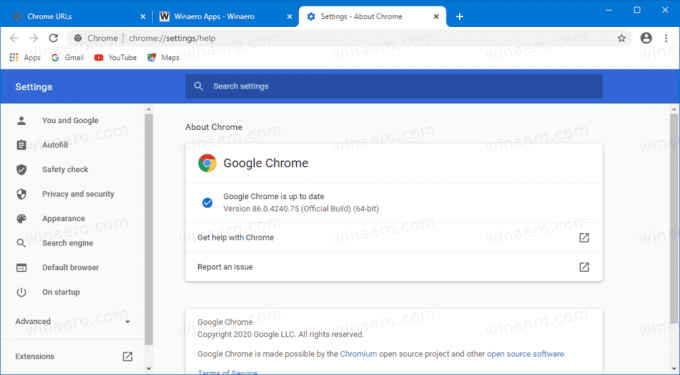
Pašlaik, atverot vairākas cilnes, to platums samazināsies, līdz būs redzama tikai ikona. Atverot cilnes, ikona arī pazudīs. Tas apgrūtina ātru pāriešanu uz noteiktu cilni. Šajā situācijā var palīdzēt jaunā cilnes meklēšanas funkcija.
Jau kādu laiku bija zināms, ka Google strādā pie šīs iebūvētās funkcijas (lai jums nav jāinstalē neviens paplašinājums). Pašlaik tas ir pieejams operētājsistēmā Chrome OS jau no iepakojuma. Operētājsistēmā Windows to var iespējot, mainot Chrome saīsni. Turklāt, sākot ar pārlūkprogrammu Chrome Canary 88.0.4300.0, tam ir arī karodziņš.
Šajā rakstā tiks parādīts, kā iespējot cilnes meklēšanas funkciju Google Chrome.
Lai pārlūkprogrammā Google Chrome iespējotu cilnes meklēšanas funkciju,
- Atveriet Google Chrome.
- Tips chrome://flags/#enable-tab-search adreses joslā un nospiediet taustiņu Enter.
- Izvēlieties Iespējots no nolaižamā saraksta Iespējot meklēšanu cilnē opciju.
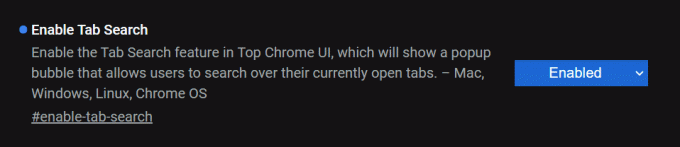
- Restartējiet pārlūkprogrammu.
Tu esi pabeidzis!
Iepriekš minētajā gadījumā tiek pieņemts, ka izmantojat Chrome 88.0.4300.0 vai jaunāku versiju. Vecākos laidienos, piem. Chrome 86 ir stabils, jums ir jāmaina pārlūkprogrammas saīsne.
- Aizveriet pārlūkprogrammu Chrome, ja tā ir atvērta.
- Ar peles labo pogu noklikšķiniet uz tā saīsnes, piem. vai darbvirsmā, vai citā jūsu saīsnē.
- Izvēlieties Īpašības no labās pogas konteksta izvēlnes.
- In Īpašības, modificējiet mērķa teksta lauku, pievienojot šādu argumentu:
--enable-features=TabSearch. Piestipriniet to ar atstarpi, piem. vispirms pievienojiet atstarpi pēcchrome.exelai iegūtu kaut ko līdzīgu:"C:\Program Files\Google\Chrome\Application\chrome.exe" --enable-features=TabSearch.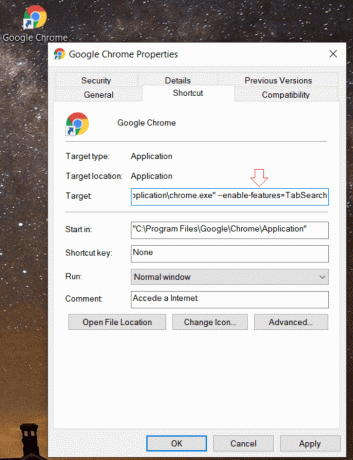
- Palaidiet pārlūkprogrammu ar modificēto saīsni.
Tu esi pabeidzis!
Pēc pārlūkprogrammas palaišanas ar modificēto saīsni cilnes rindā pamanīsit jaunu pogu. Tiks atvērts meklēšanas logs, kas ļaus ierakstīt cilnes nosaukumu. Ir arī karstais taustiņš, lai to atvērtu, Ctrl+Shift+E.
Atbilstošās cilnes tiks norādītas zem meklēšanas lodziņa. Jūs varēsiet tieši pāriet uz cilni, noklikšķinot uz tās nosaukuma, vai aizvērt to, izmantojot krusta ikonas pogu blakus cilnes nosaukumam.

Nākamajā videoklipā ir parādīta meklēšanas cilnē funkcija, kas darbojas pārlūkprogrammā Google Chrome 86.
Tieši tā.
Pateicoties Lauva.



